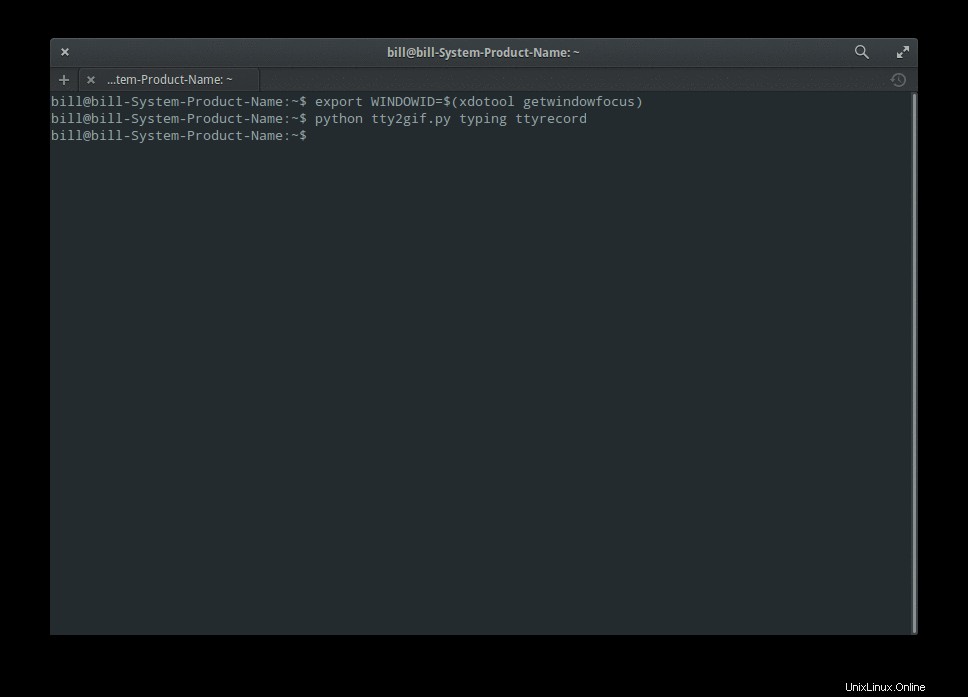Merekam sesi terminal mungkin penting dalam membantu seseorang mempelajari suatu proses, berbagi informasi dengan cara yang dapat dimengerti, dan juga menyajikan serangkaian perintah dengan cara yang benar. Apa pun tujuannya, ada banyak waktu ketika menyalin-menempelkan teks dari terminal tidak akan sangat membantu saat merekam video prosesnya cukup dibuat-buat dan mungkin tidak selalu memungkinkan. Dalam panduan singkat ini, kita akan melihat cara termudah untuk merekam dan berbagi sesi terminal dalam format .gif.
Prasyarat
Jika Anda hanya ingin merekam sesi terminal Anda dan dapat memutar rekaman di terminal Anda, atau membaginya dengan orang-orang yang akan menggunakan terminal untuk pemutaran, maka satu-satunya alat yang Anda perlukan adalah "ttyrec". Pengguna Ubuntu dapat menginstalnya dengan memasukkan perintah berikut pada terminal:
sudo apt-get install ttyrec
Jika Anda ingin menghasilkan file .gif dari rekaman dan dapat membaginya dengan orang yang tidak menggunakan terminal, publikasikan di situs web, atau simpan .gif saat Anda membutuhkannya alih-alih ditulis perintah, Anda harus menginstal dua paket tambahan. Yang pertama adalah “imagemagick” yang dapat Anda instal dengan:
sudo apt-get install imagemagick
dan yang kedua adalah “tty2gif” yang bisa didownload dari sini. Yang terakhir memiliki ketergantungan yang dapat dipenuhi dengan:
sudo apt-get install python-opster
Mengambil
Untuk mulai menangkap sesi terminal, yang perlu Anda lakukan hanyalah memulai dengan "ttyrec" + enter. Ini akan meluncurkan alat perekaman real-time yang akan berjalan di latar belakang sampai kita masuk "keluar" atau kita menekan "Ctrl + D". Secara default, ttyrec membuat file bernama "ttyrecord" di tujuan sesi terminal yang secara default adalah "Home".
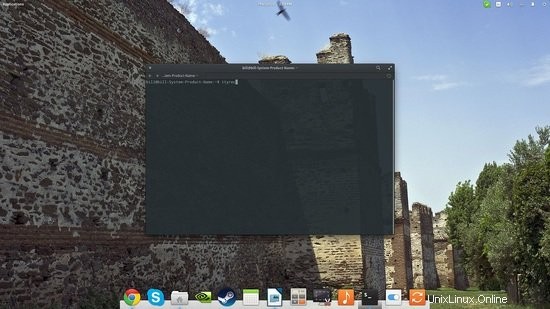

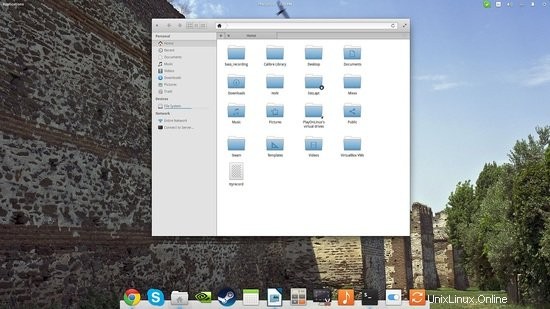
Bermain
Memutar file semudah membuka terminal di tujuan file "ttyrecord" dan menggunakan perintah "ttyplay" diikuti dengan nama rekaman (dalam kasus kami ini ttyrecord tetapi Anda dapat mengubahnya menjadi apa pun yang Anda inginkan).

Ini akan menghasilkan pemutaran sesi yang direkam, secara real-time, dan dengan koreksi pengetikan yang disertakan (semua tindakan direkam). Ini akan terlihat seperti sesi terminal otomatis yang benar-benar normal, tetapi perintah dan eksekusi nyatanya jelas tidak benar-benar diterapkan ke sistem, karena hanya direproduksi sebagai rekaman.
Penting juga untuk dicatat bahwa pemutaran rekaman sesi terminal sepenuhnya dapat dikontrol. Anda dapat menggandakan kecepatan pemutaran dengan menekan tombol “+”, memperlambatnya dengan tombol “-”, menjedanya dengan “0”, dan melanjutkannya dalam kecepatan normal dengan “1”.
Mengonversi menjadi .gif
Untuk alasan kenyamanan, banyak dari kita ingin mengonversi sesi yang direkam menjadi file .gif, dan itu sangat mudah dilakukan. Begini caranya:
Pertama, untar “tty2gif.tar.bz2” yang diunduh dengan membuka terminal di lokasi unduhan dan memasukkan perintah berikut:
tar xvfj tty2gif.tar.bz2
Selanjutnya, salin file “tty2gif.py yang dihasilkan ke tujuan file “ttyrecord” (atau apa pun nama yang Anda tentukan), lalu buka terminal di tujuan itu dan ketik perintah:
python tty2gif.py typing ttyrecord
Jika Anda mendapatkan kesalahan dalam langkah ini, periksa apakah Anda telah menginstal paket "python-opster". Jika kesalahan terus berlanjut, berikan dua perintah berikut secara berurutan:
sudo apt-get install xdotool
export WINDOWID=$(xdotool getwindowfocus)
kemudian ulangi "python tty2gif.py ketikan ttyrecord" dan sekarang Anda akan melihat sejumlah file gif yang dibuat di lokasi "ttyrecord"
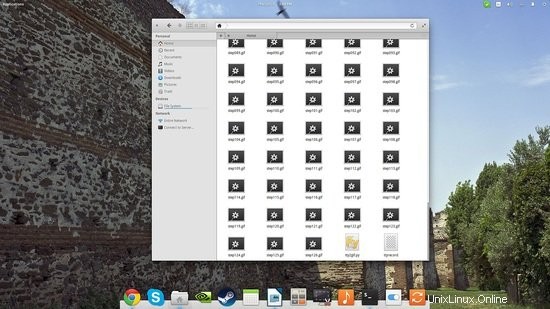
Langkah selanjutnya adalah menyatukan semua gif yang sesuai dengan tindakan sesi terminal individu menjadi satu file .gif akhir menggunakan utilitas imagemagick. Untuk melakukannya, buka terminal di tujuan dan masukkan perintah berikut:
convert -delay 25 -loop 0 *.gif example.gif
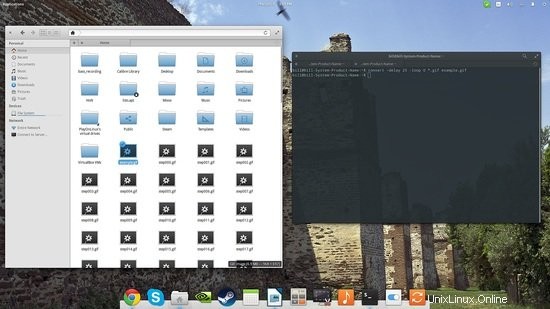
Anda dapat memberi nama file yang dihasilkan sesuka Anda (saya menggunakan "example.gif"), dan Anda dapat mengubah pengaturan penundaan dan pengulangan sesuai kebutuhan. Berikut adalah file yang dihasilkan dari tutorial singkat ini: